Der Zugriff auf Ihren Router ist für die Netzwerkverwaltung unerlässlich, aber was passiert, wenn Sie das Zugangspasswort vergessen haben? Sie müssen nicht Ihren Internetdienstanbieter oder einen Techniker anrufen, um dieses Problem zu beheben.
Dieser Beitrag bietet schnelle und einfache Schritte, um wieder Zugriff auf Ihren Router zu erhalten, unabhängig davon, ob Sie mit einem Standardkennwort oder einem vergessenen benutzerdefinierten Kennwort arbeiten.

Voreingestelltes Paswort:
- Die meisten Router verfügen über ein Standard-Zugangspasswort, das auf einem Etikett an der Basisstation angegeben ist. Zu den gängigen Standardeinstellungen gehören der Benutzername „admin“ und das Passwort „admin“ oder „1234“.
- Einige Router verwenden das WLAN-Passwort als Standard-Zugangspasswort. Kopieren Sie das WLAN-Passwort und geben Sie die Gateway-Adresse Ihres Routers (normalerweise 192.168.1.1) in die URL-Leiste Ihres Browsers ein.
- Drücken Sie die Eingabetaste, um auf die Anmeldeseite des Routers zuzugreifen.
- Geben Sie den Benutzernamen und das Passwort ein, die normalerweise auf dem Etikett des Routers angegeben sind, um auf die Geräteschnittstelle zuzugreifen.
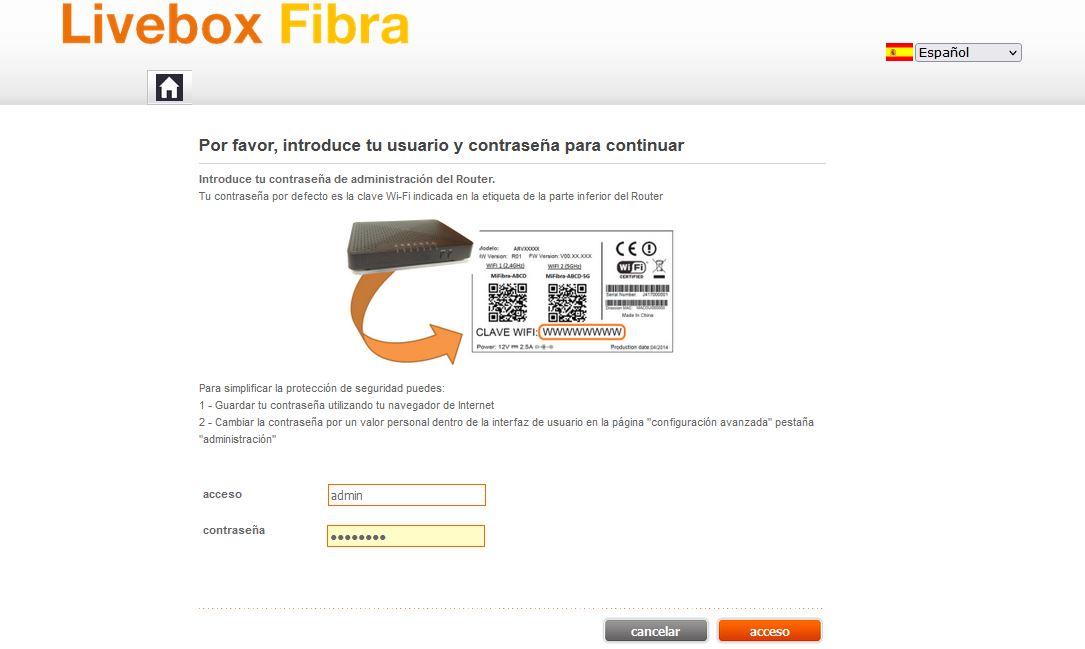
Werkseinstellungen zurückgesetzt:
- Wenn Sie das Zugangspasswort geändert, aber vergessen haben, können Sie den Router auf die Werkseinstellungen zurücksetzen.
- Suchen Sie nach der Reset-Taste oder dem Loch, das sich normalerweise auf der Rückseite des Routers befindet.
- Halten Sie die Reset-Taste mindestens 20 Sekunden lang gedrückt. Sie werden bemerken, dass die LEDs des Routers blinken.
- Warten Sie einige Minuten, bis der Router den Rücksetzvorgang abgeschlossen hat.
- Nach dem Zurücksetzen kehrt der Router zu seinen Standardeinstellungen zurück, einschließlich des Zugangspassworts. Verwenden Sie zum Anmelden den Standardbenutzernamen und das Standardkennwort.
Note: Beim Zurücksetzen auf die Werkseinstellungen gehen alle vorherigen Einstellungen verloren, einschließlich W-Lan Konfigurationen und Portweiterleitung. Sie müssen den Router von Grund auf neu konfigurieren.

Passwortverwaltung:
- Um zu verhindern, dass Sie Ihr Passwort in Zukunft vergessen, sollten Sie erwägen, Ihre Zugangsdaten in Ihrem Webbrowser zu speichern. Moderne Browser wie Google Chrome oder Mozilla Firefox bieten oft die Möglichkeit, Benutzernamen und Passwörter zu speichern und automatisch auszufüllen.
- Sie können auf diese gespeicherten Passwörter in Ihren Browsereinstellungen im Abschnitt „Datenschutz“ oder „Sicherheit“ zugreifen.
- Die Verwendung eines dedizierten Passwort-Managers wie LastPass oder 1Password ist jedoch eine sicherere und privatere Option. Diese Dienste speichern Ihre Passwörter auf verschiedenen Geräten sicher und füllen sie automatisch aus.
- Verwenden Sie beim Ändern von Passwörtern immer starke und eindeutige Kombinationen aus Buchstaben, Zahlen, Groß- und Kleinbuchstaben sowie Symbolen, um die Sicherheit zu erhöhen.
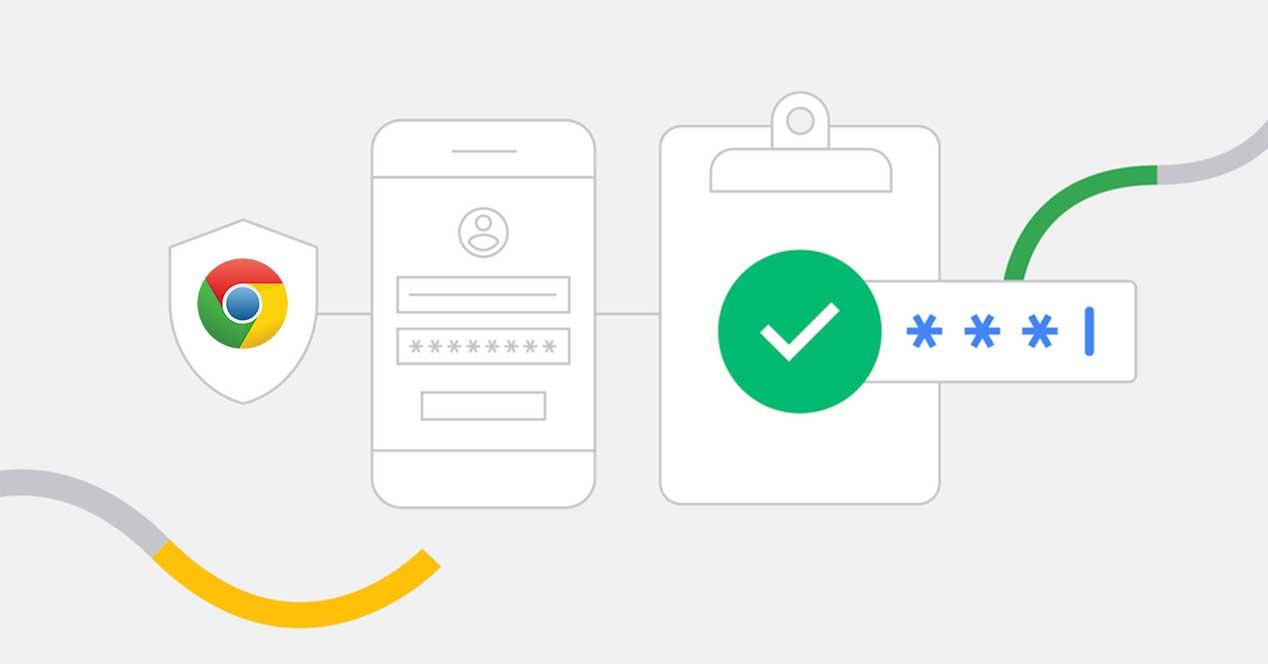
Wenn Sie diese Schritte befolgen, können Sie auch dann schnell wieder Zugriff auf Ihren Router erhalten, wenn Sie das Passwort vergessen haben. Denken Sie daran, sichere Passwörter zu priorisieren und erwägen Sie die Verwendung eines speziellen Passwort-Managers für mehr Sicherheit und Komfort.
